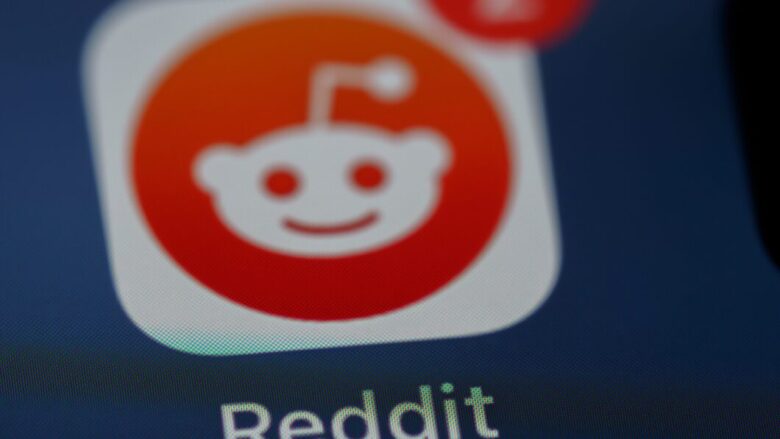Google Gemini lança função que permite criar livros ilustrados, quadrinhos e mais
Google Gemini lança função que permite criar livros ilustrados, quadrinhos e mais
O Google Gemini recebeu uma nova atualização recentemente com a possibilidade de criar livros de histórias personalizados. Além disso, os resultados podem ser lidos em voz alta pela própria aplicação. Essa novidade permite que as pessoas possam criar quadrinhos, por exemplo.
De modo geral, a nova funcionalidade passa a ser exibida em um pequeno banner, localizado logo acima do campo para digitar as questões, escrito “Have Gemini create a storybook for you” (Peça ao Gemini que crie um livro de histórias para você). Além disso, um botão para testar a função aparece logo ao lado.Com isso, o modelo de IA abre uma nova interface para a criação desse tipo de livro. A janela de conversa com o chat se posiciona à esquerda da tela, enquanto à direita aparece uma prévia de como o conteúdo ficará ao final do processo. Com isso, a conversa pode ser usada para ajustar diversos detalhes.Clique aqui para ler mais
Google Gemini lança função que permite criar livros ilustrados, quadrinhos e mais
Fonte: Tudocelular